Cómo crear un canal de holgura
Publicado: 2023-01-04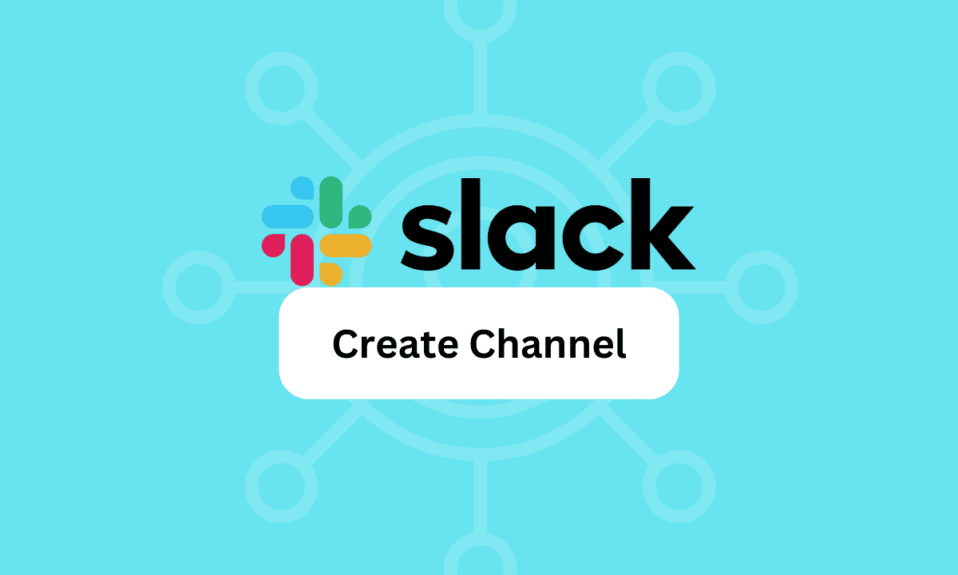
¿Quieres saber cómo crear Slack Channel en tu Windows 10? Si estás buscando las respuestas, ¡esta guía es para ti! Slack es una nueva y revolucionaria forma de comunicación que ha facilitado más que nunca que las empresas y organizaciones se mantengan conectadas. Slack facilita que varias personas se comuniquen en tiempo real, lo que permite respuestas rápidas y decisiones más rápidas. La plataforma ofrece una variedad de funciones, como mensajes privados, canales, uso compartido de archivos y llamadas de voz/video, lo que facilita la colaboración. También ofrece integraciones con programas populares como Dropbox, Google Drive y Zoom para que los usuarios puedan sincronizar rápidamente sus datos en múltiples plataformas o aplicaciones. Las notificaciones se pueden personalizar para garantizar que los equipos puedan estar informados sobre actualizaciones importantes sin verse abrumados por demasiadas notificaciones. Slack se ha convertido en la opción preferida de muchas empresas debido a su facilidad de uso y diseño intuitivo, lo que facilita que los usuarios se pongan en marcha rápidamente. Continúe leyendo para hacer un canal privado de Slack.
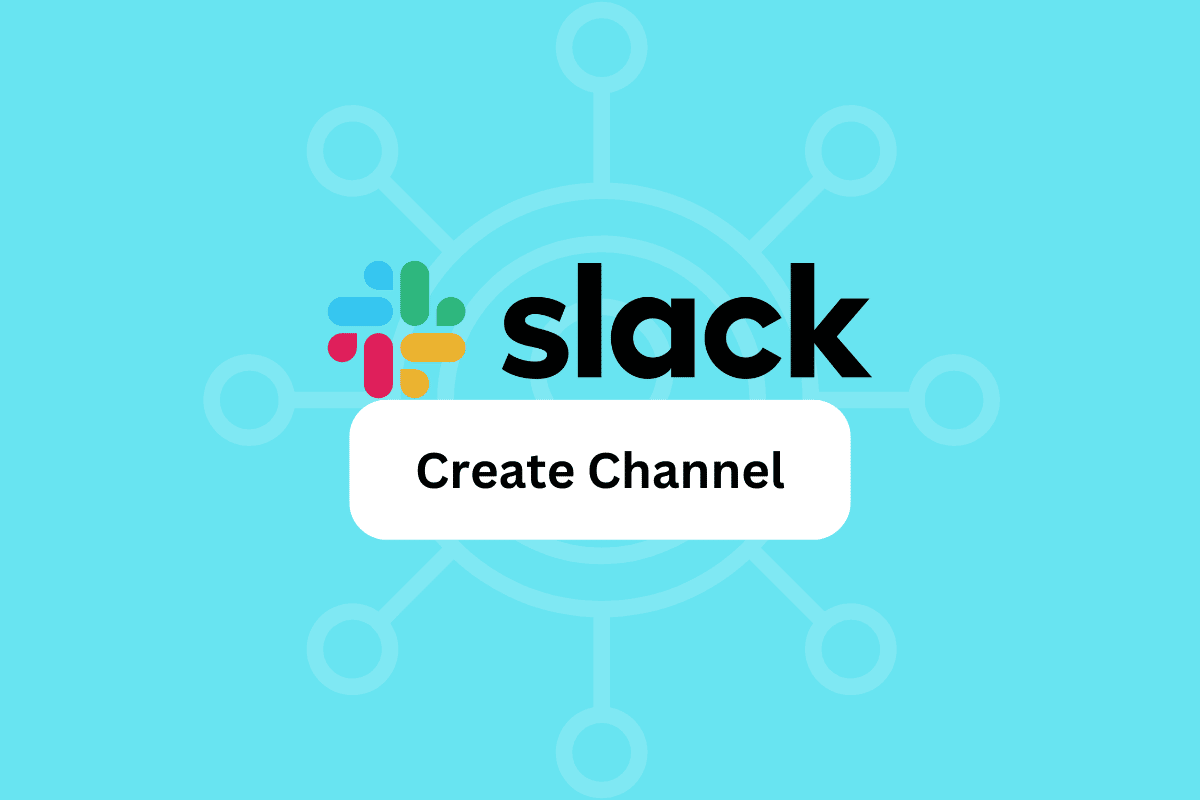
Contenido
- Cómo crear un canal de holgura
- ¿Por qué las empresas prefieren usar Slack?
- ¿Cuál es la diferencia entre Slack Group vs Channel?
- Consejos para crear un canal de Slack
- Cómo crear un canal Slack en Windows 10
- Importancia de crear canales a partir de conversaciones en Slack
- Cómo crear un canal Slack a partir de una conversación
- Consejos para hacer que un canal de Slack sea privado
- Cómo hacer que el canal sea privado Slack
Cómo crear un canal de holgura
Aquí, hemos explicado los pasos para crear un canal de Slack, hacer un canal de Slack privado y muchos más en detalle.
¿Por qué las empresas prefieren usar Slack?
- La ventaja más obvia de usar Slack es la capacidad de enviar mensajes rápida y fácilmente a los miembros del equipo o de la organización. Al usar Slack, los mensajes se envían en forma de canales, que pueden ser tanto privados como públicos. Esto facilita el seguimiento de las conversaciones y garantiza que solo se incluyan aquellos que deben participar.
- Otra ventaja clave de usar Slack es la capacidad de almacenar archivos y documentos . Los archivos se pueden compartir y almacenar en Slack, lo que facilita que los miembros del equipo accedan y compartan documentos importantes. Esto elimina la necesidad de enviar y recibir archivos por correo electrónico , lo que puede ser tedioso y llevar mucho tiempo.
- Slack también permite a los usuarios mantenerse actualizados fácilmente con las actividades de su equipo . La plataforma permite a los usuarios crear canales para temas específicos, lo que les permite concentrarse en las conversaciones que más les importan. También pueden crear canales privados para conversaciones más delicadas. De esta forma, los equipos pueden concentrarse en las conversaciones más relevantes para sus metas y objetivos.
- Slack también ofrece a los usuarios la posibilidad de buscar conversaciones o temas específicos . Esto facilita la búsqueda rápida de información o conversaciones relevantes. Esto es especialmente útil en grupos más grandes, donde puede ser difícil hacer un seguimiento de las conversaciones.
- Finalmente, Slack proporciona a los usuarios una serie de integraciones y herramientas . Estas herramientas se pueden utilizar para automatizar tareas, como la creación de recordatorios de reuniones, el seguimiento del progreso del proyecto y la organización de tareas. Esto ayuda a agilizar los procesos y facilita que los equipos se mantengan al tanto de su trabajo.
- En conclusión, Slack ofrece varias ventajas para empresas y organizaciones. Es una gran herramienta para impulsar la productividad, la colaboración y la comunicación del equipo. Permite a los usuarios almacenar y compartir fácilmente archivos y documentos y les proporciona varias herramientas e integraciones para automatizar tareas. Slack facilita que los equipos se mantengan organizados y actualizados con sus proyectos.
¿Cuál es la diferencia entre Slack Group vs Channel?
Slack se ha convertido en la plataforma de referencia para que equipos de todos los tamaños se mantengan conectados, compartan ideas y trabajen juntos en proyectos. Una de las funciones principales de Slack es la capacidad de crear grupos y canales de Slack. Ambos ofrecen una excelente manera de comunicarse, pero tienen diferentes propósitos, y es importante comprender las diferencias entre el grupo de Slack y el canal para aprovechar Slack al máximo.
- Un grupo de Slack es un espacio privado al que solo pueden acceder los miembros del grupo. Es un gran lugar para compartir archivos, discutir y colaborar en proyectos. Los grupos de Slack son ideales para equipos más pequeños que necesitan mantenerse conectados y compartir información en un entorno seguro.
- Un Slack Channel, en cambio, es más público . Es un espacio compartido donde la información se puede compartir entre varios equipos. Los canales se pueden usar para transmitir información a la organización en general o para tener una conversación entre varios equipos. Los canales son ideales para organizaciones o empresas más grandes que necesitan mantener una comunicación abierta entre diferentes departamentos o equipos.
- Una de las principales diferencias entre un Grupo de Slack y un Canal es el nivel de control . Con un grupo de Slack, los miembros del grupo tienen control total sobre quién puede unirse, qué contenido se comparte y quién puede acceder a la información. Con un canal, el contenido está abierto a todos los miembros de la organización y no hay control sobre quién puede ver el contenido.
- Otra diferencia clave entre los dos es el nivel de compromiso . Los grupos pueden ser más interactivos y atractivos porque los miembros forman parte del mismo equipo. Los canales tienen un estilo más de transmisión y el contenido a menudo se ve como una comunicación unidireccional.
- Una de las cosas más importantes a considerar al decidir entre un Grupo de Slack y un Canal es el propósito del grupo o Canal. Un grupo de Slack es la mejor opción si el objetivo es tener un espacio seguro y privado para colaborar en proyectos. Un canal es la mejor opción si el objetivo es transmitir información a un público más amplio.
- También es importante considerar el tamaño de la organización o del equipo. Un grupo de Slack suele ser la mejor opción para equipos más pequeños porque permite una colaboración sencilla y una comunicación segura.
- Un canal suele ser la mejor opción para organizaciones más grandes porque permite una comunicación más abierta entre diferentes departamentos o equipos.
- En última instancia, la decisión entre un grupo de Slack y un canal se reduce al propósito y al tamaño de la organización o del equipo. Ambos ofrecen excelentes formas de comunicarse, pero es importante comprender las diferencias entre los dos para aprovechar Slack al máximo.
Consejos para crear un canal de Slack
Crear un canal de Slack es una excelente manera de mantener a su equipo organizado, pero puede ser un poco desalentador si no está seguro de por dónde empezar. Aquí hay algunos consejos para ayudarlo a crear un canal de Slack que funcione mejor para su equipo.
- Comience por delinear sus objetivos : antes de crear un canal de Slack, es importante pensar en lo que quiere lograr con él. ¿Quieres que sea un lugar para que los miembros del equipo colaboren en proyectos? ¿Necesita un canal para las discusiones generales del equipo? ¿O quieres que sea un lugar para compartir chistes e historias divertidas? Saber lo que quiere obtener de su canal de Slack lo ayudará a crear uno que se adapte a sus necesidades.
- Elija el nombre de canal correcto : el nombre de canal que elija será visible para todos los miembros del equipo, por lo que es importante elegir uno que refleje con precisión el propósito del canal. Por ejemplo, si está creando un canal para debates generales del equipo, puede elegir "Actualizaciones del equipo" o "Chat del equipo".
- Configure un propósito de canal : una vez que haya elegido un nombre de canal, es una buena idea configurar un propósito de canal. Pueden ser algunas oraciones que expliquen para qué tipo de contenido está destinado el canal y pueden ayudar a mantener las conversaciones encaminadas.
- Decide quién debería unirse al canal : es importante pensar en quién debería formar parte de tu canal de Slack. ¿Quieres que esté abierto a todos los miembros del equipo, o solo a unos pocos? También puede considerar invitar a miembros de otros departamentos o colaboradores externos que trabajarán en un proyecto con su equipo.
- Establezca reglas y pautas : establecer reglas y pautas para su canal de Slack puede ayudar a mantener las conversaciones encaminadas y garantizar que todos sigan el mismo protocolo. Esto podría incluir temas fuera de los límites, cómo dirigirse a los compañeros de equipo y cualquier otra expectativa que pueda tener para el Canal.
- Comience : una vez que haya configurado su canal de Slack, ¡es hora de usarlo! Anime a los miembros del equipo a unirse al Canal y comenzar a contribuir. Si necesita ayuda para iniciar la conversación, considere asignar un líder de equipo o moderador para publicar los primeros mensajes.
Crear un canal de Slack puede ser una excelente manera de mantener a su equipo organizado y conectado. Siguiendo estos consejos, puede crear un canal de Slack que funcione mejor para su equipo. Con la configuración y orientación correctas, su equipo puede aprovechar al máximo esta poderosa herramienta de comunicación.

Lea también: Cómo enviar GIF en Slack
Cómo crear un canal Slack en Windows 10
1. Abra Slack en su PC y haga clic en Agregar canales en la lista de Canales .
2. Ahora, haga clic en la opción Crear un nuevo canal .
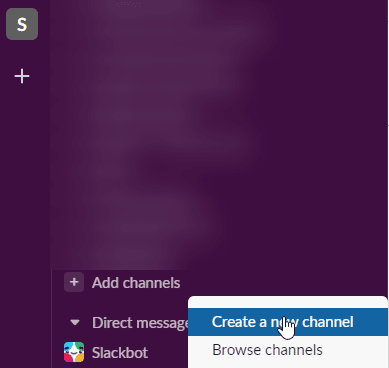
3. En la siguiente pantalla, escriba el nombre y la descripción de su canal (si es necesario).
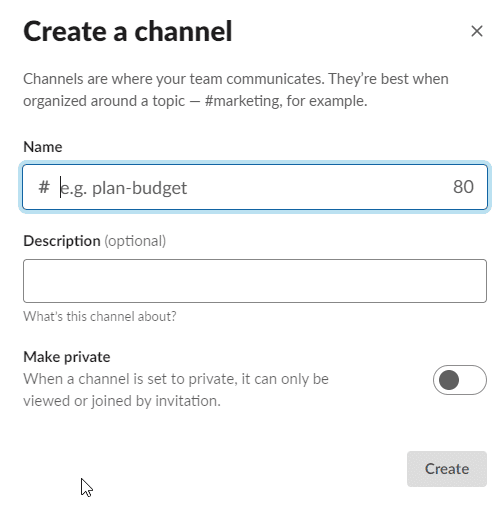
4. Luego, active la opción Hacer privado y haga clic en el botón Crear .
Importancia de crear canales a partir de conversaciones en Slack
- Primero, crear canales a partir de conversaciones en Slack ayuda a los equipos a mantenerse organizados . En lugar de tener todas las conversaciones mezcladas en un solo lugar, se pueden crear canales para separar las conversaciones en diferentes temas. Esto facilita que los miembros del equipo encuentren información específica y estén al tanto de lo que sucede. Por ejemplo, un equipo puede tener un canal de atención al cliente, un canal de desarrollo de productos y un canal de marketing. Esto permite a los miembros del equipo ir rápidamente al lugar correcto para obtener la información necesaria.
- En segundo lugar, la creación de canales a partir de conversaciones en Slack ayuda a los equipos a mantenerse productivos . Con los canales, los miembros del equipo pueden encontrar rápidamente la información que necesitan y concentrarse en sus tareas. Esto elimina la necesidad de buscar en múltiples conversaciones para encontrar lo que están buscando. Además, si un miembro del equipo está trabajando en un proyecto, puede buscar rápidamente cualquier conversación relevante en el canal y ponerse al día sobre lo que está sucediendo.
- En tercer lugar, la creación de canales a partir de conversaciones en Slack facilita que los equipos realicen un seguimiento del progreso . Con los canales, es fácil realizar un seguimiento de las conversaciones y las tareas que se han completado. Esto permite a los miembros del equipo regresar rápidamente y consultar conversaciones para ver qué se ha hecho y qué se debe hacer. Esto también puede ayudar a los equipos a mantenerse en la misma página y garantizar que todos estén al tanto de lo que está sucediendo.
- Por último, crear canales a partir de conversaciones en Slack permite que los equipos sean más flexibles . Con los canales, es fácil agregar nuevos miembros al equipo y asignarlos a diferentes canales. Esto facilita que los nuevos miembros del equipo accedan a la información que necesitan sin tener que buscar en varias conversaciones. Además, los miembros del equipo pueden cambiar rápidamente al canal apropiado y ponerse a trabajar si necesitan concentrarse en una tarea o proyecto específico.
En conclusión, crear canales a partir de conversaciones en Slack es una parte importante para mantenerse organizado y productivo. Ayuda a los equipos a mantenerse organizados al separar las conversaciones en diferentes temas, mantenerse productivos al encontrar rápidamente la información que necesitan, realizar un seguimiento del progreso y ser más flexibles. Si su empresa o equipo aún no está aprovechando esta función, es hora de comenzar.
Lea también: Cómo eliminar el canal de YouTube en el teléfono
Cómo crear un canal Slack a partir de una conversación
Para crear un canal de Slack a partir de una conversación, siga las instrucciones a continuación.
1. Abra Slack en su PC y diríjase a su DM grupal, que desea convertir en un canal privado.
2. Ahora, haga clic en el icono del miembro en la esquina superior derecha de la pantalla.

3. En la siguiente ventana, cambie a la pestaña Configuración y haga clic en Cambiar a un canal privado .
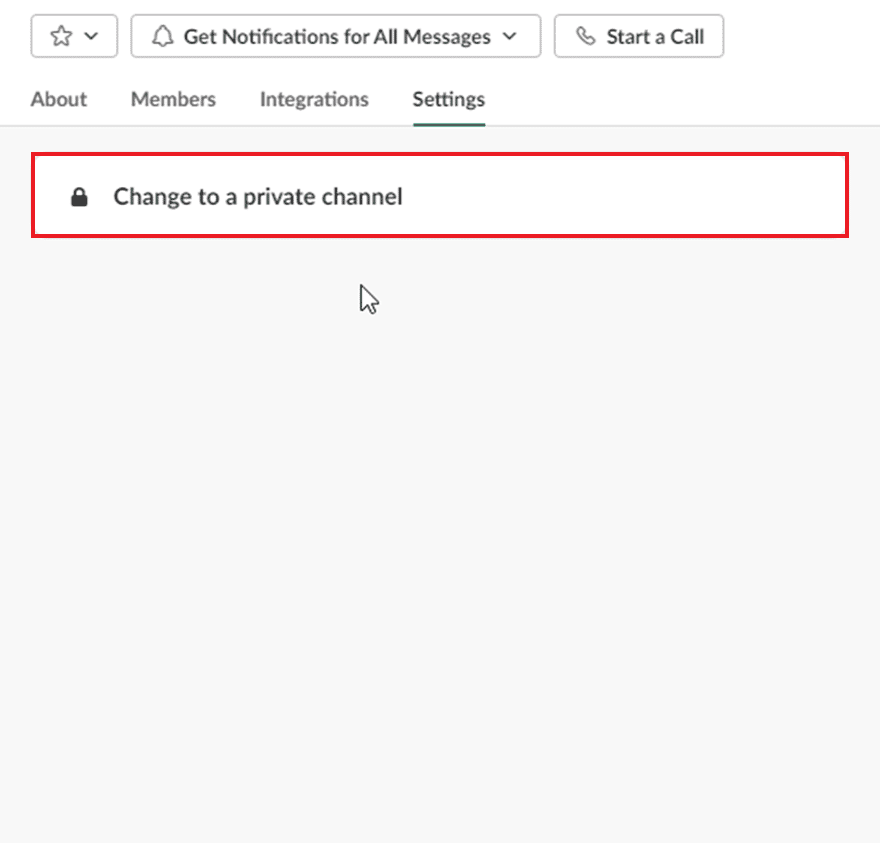
4. Confirma tu decisión y ahora se creará tu nuevo Canal.
Consejos para hacer que un canal de Slack sea privado
La clave para hacer que un canal de Slack sea privado es comprender cómo administrar sus permisos. Estos son algunos consejos para hacer que su canal de Slack sea privado:
- Elija la configuración correcta : asegúrese de elegir la configuración correcta al crear su canal de Slack. Puede elegir hacer el canal público o privado. Un canal público es visible para cualquiera que sea miembro de su espacio de trabajo, mientras que un canal privado solo es visible para aquellos que están invitados a unirse.
- Invite solo a las personas necesarias : al crear un canal privado de Slack, invite solo a las personas necesarias. Esas personas deben ser personas que necesitan acceso a la información en el Canal para hacer su trabajo. Es importante mantener al mínimo la cantidad de personas invitadas a un canal privado de Slack, ya que esto ayudará a garantizar la privacidad del canal.
- Use canales privados para información confidencial : los canales privados son ideales para discutir información confidencial. Si está discutiendo algo que debe permanecer confidencial, como el lanzamiento de un nuevo producto o una reunión confidencial, es mejor usar un canal privado de Slack. De esta forma, solo los invitados al Canal podrán ver la información.
- Use mensajes directos : si necesita enviar un mensaje a una persona específica dentro de su equipo, es mejor hacerlo a través de un mensaje directo. Los mensajes directos son conversaciones privadas entre dos personas y nadie más en el espacio de trabajo puede verlos.
- Use el comando @channel : el comando @channel es una forma de enviar un mensaje a todos en un canal de Slack. Sin embargo, puede usar el comando @channel en un canal privado para asegurarse de que solo los invitados al canal reciban el mensaje.
- Usar cuentas de invitado : si necesita proporcionar acceso a un canal a alguien que no es miembro de su espacio de trabajo, puede usar una cuenta de invitado. Una cuenta de invitado es un tipo de cuenta que está limitada a un Canal y no puede acceder a ninguna otra área de su espacio de trabajo.
- Usar privilegios de administrador : como administrador del espacio de trabajo, usted está a cargo de quién tiene acceso a qué canales. Si un canal está configurado como privado, solo los invitados al canal podrán verlo. Es importante usar los privilegios de administrador para garantizar que solo se invite a aquellos que necesitan acceso al canal.
Hacer que un canal de Slack sea privado es una forma importante de garantizar la seguridad de su espacio de trabajo. Al seguir los consejos enumerados anteriormente, puede asegurarse de que su canal de Slack sea seguro y solo lo puedan ver aquellos que necesitan acceso.
Lea también: ¿Qué es el número de canal ATT ESPN?
Cómo hacer que el canal sea privado Slack
Slack es una de las herramientas de colaboración más populares utilizadas por organizaciones, equipos e individuos. Proporciona una manera fácil de chatear, compartir archivos y colaborar en proyectos. Sin embargo, puede haber ocasiones en las que desee limitar el acceso a un canal de Slack y hacerlo privado. Esto puede ser útil si solo desea que ciertas personas tengan acceso al canal, como para discusiones confidenciales o planificación de proyectos.
Esta sección verá cómo hacer que el canal sea privado en Slack.
Nota: antes de comenzar, debe saber que si hace que el canal sea privado, este seguirá siendo permanente. No puede deshacer los cambios. Asegúrate de que el canal no sea necesario para volver a ser público. Además, no todos los usuarios de Slack pueden implementar esta tarea. Solo los propietarios y administradores pueden hacer que el canal sea privado. Compruebe si tiene los permisos adecuados para hacerlo.
1. Inicie Slack en su PC y vaya al canal que desea hacer privado.
2. Ahora, haga clic en el icono del miembro en la esquina superior derecha de la pantalla.

3. En la siguiente ventana, cambie a la pestaña Configuración y haga clic en Cambiar a un canal privado .
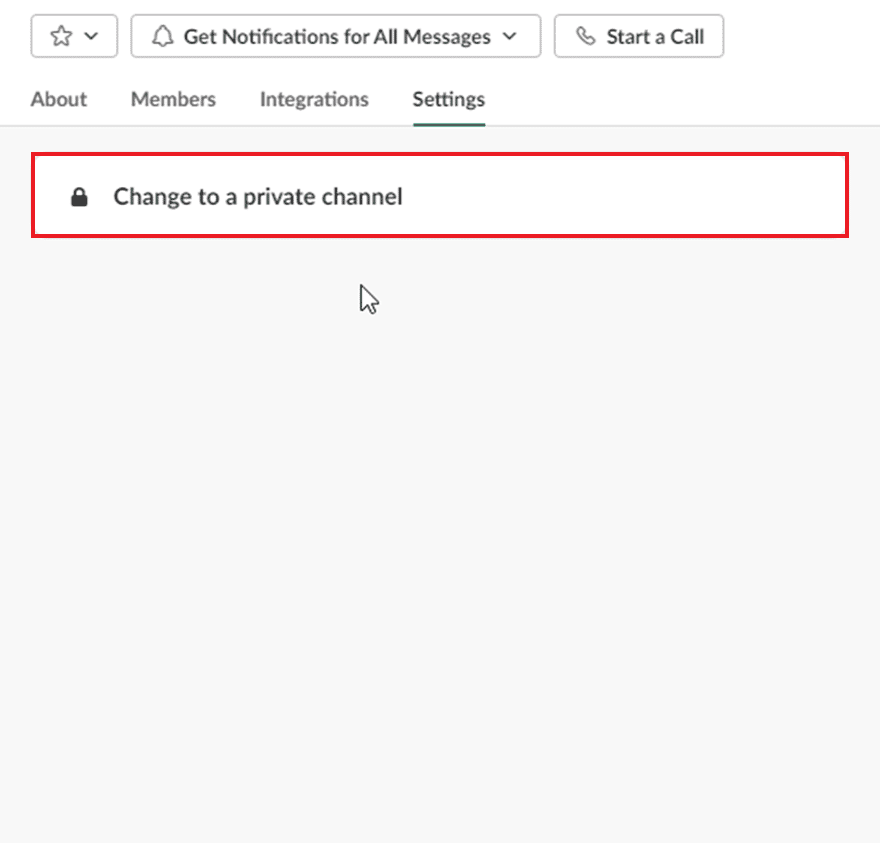
4. Confirme su decisión y ahora se creará su nuevo canal.
Recomendado:
- 80 mejores sitios web para el aburrimiento
- Cómo cancelar la membresía de Geek Squad
- Cómo cambiar la dirección de correo electrónico de Slack
- ¿Qué es Slack Channel Analytics?
Esperamos que esta guía haya sido útil y que haya podido aprender a crear un canal de holgura en su sistema. Háganos saber qué método funcionó mejor para usted. Si tiene alguna consulta o sugerencia, no dude en dejarla en la sección de comentarios.
